Colecciones
descripción: >- en Actividades.
Configuración -> Administrar Usuarios.
Navegación
Navegue a Colecciones desde el Menú --> Modelo de Singularidad FT --> Biblioteca de Contenido --> Colecciones.
.png?alt=media)
Navegue a Colecciones
.png?alt=media)
Navegue a Colecciones
.png?alt=media)
La página de inicio para Colecciones
.png?alt=media)
La página de inicio para Colecciones
🛠️ Creando una Colección
Para crear una Colección, navegue a la página de Colecciones y haga clic en .png?alt=media)
.png?alt=media) en la esquina superior derecha. Esto le llevará a su nueva Colección, donde querrá darle un nombre y añadir una descripción.
en la esquina superior derecha. Esto le llevará a su nueva Colección, donde querrá darle un nombre y añadir una descripción.
.png?alt=media)
.png?alt=media)
.png?alt=media)
Nombre su Colección y escriba una descripción
.png?alt=media)
Nombre su Colección y escriba una descripción
### Añadir Grupos de Acción A continuación, querrá añadir [**Grupos de Acción**](../action-groups-1-1-experiences.md) a su Colección haciendo clic en el área 'Añadir Grupos de Acción' y seleccionando los Grupos de Acción de su elección seguido de .png>)


Ahora está listo para guardar y crear su Colección haciendo clic en .png>) en la esquina superior derecha.
🚧 Modelos & Configuración
.png?alt=media)
.png?alt=media)
\
Por favor, tenga en cuenta: No es posible publicar/activar versiones antiguas. \
- La versión 3 está activada
🛠️ Editando una Colección
Ingrese a la Colección y la versión que desea editar. Para hacer cualquier edición, primero tiene que mantener o hacer doble clic en el icono de bloqueo en la esquina superior derecha.
.png?alt=media)
Desbloquear para hacer ediciones
.png?alt=media)
Desbloquear para hacer ediciones
Mientras está desbloqueado, puede hacer cualquier cambio que desee en la página (si desea cambiar el nombre de la Colección, por favor lea **** [**aquí**](./#change-name-of-collection-coming-soon)). ### Añadir / Eliminar Grupos de Acción Si desea añadir Grupos de Acción a su Colección, haga clic en el icono .png>) en la sección de Grupos de Acción y simplemente seleccione los Grupos de Acción seguidos de .png>)
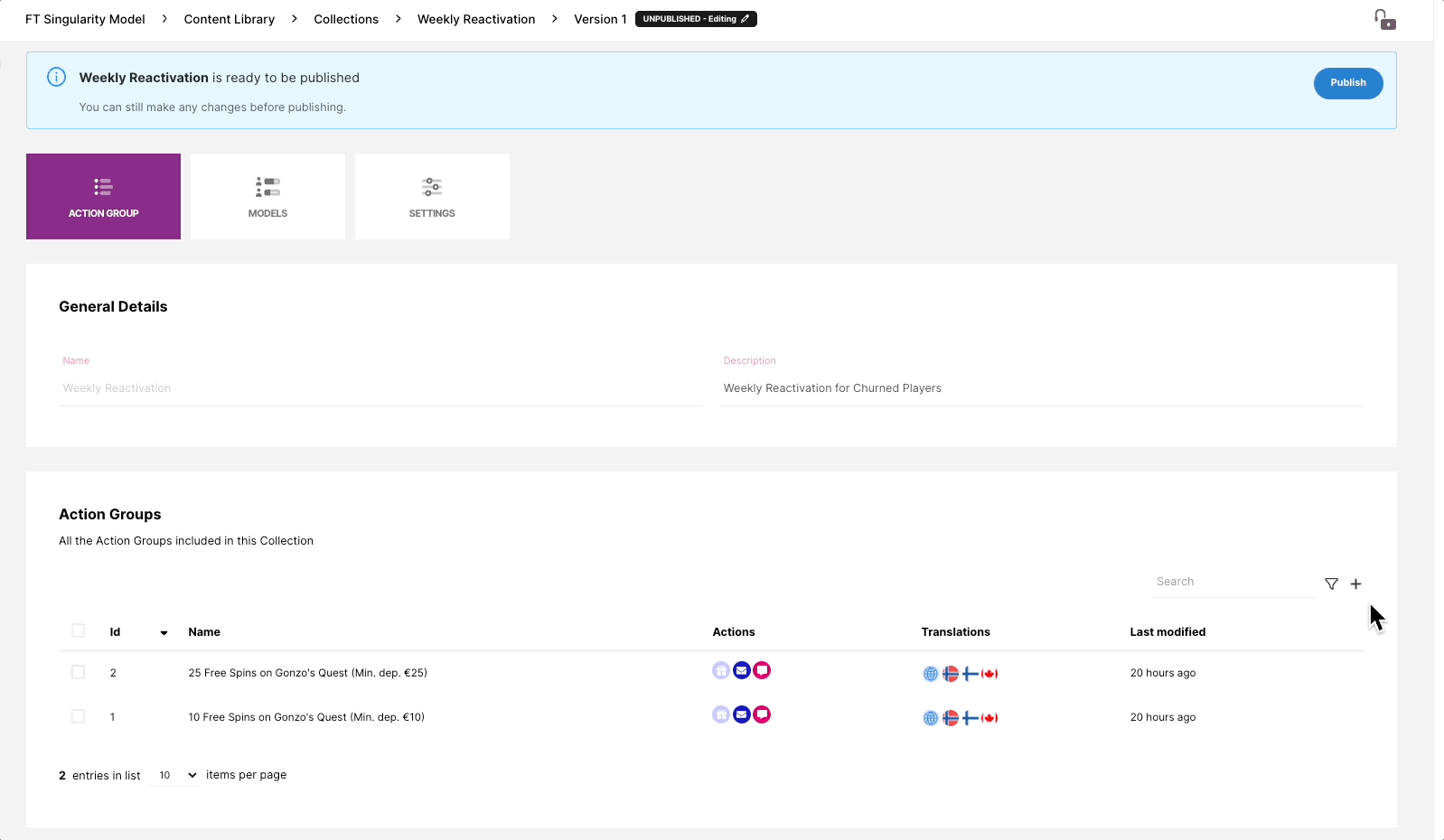
Añadiendo más Grupos de Acción
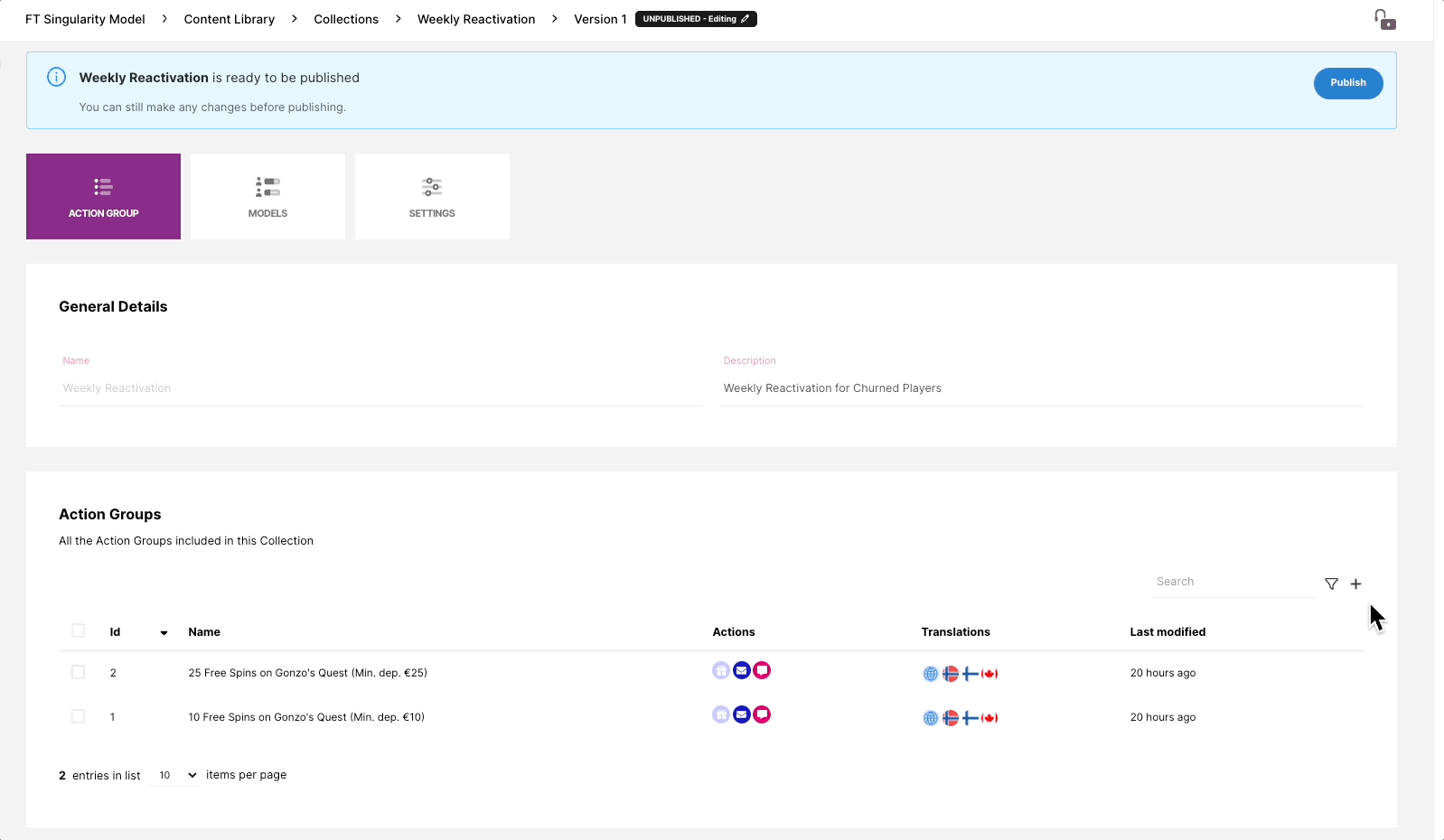
Añadiendo más Grupos de Acción
Ediciones & Versiones
Puede hacer cualquier edición a una versión 'No publicada'. Una vez que una versión ha sido 'Publicada' o está 'Activa', sin embargo, puede hacer ediciones mientras está en esa versión, pero al guardarla se creará una nueva versión en su lugar. \
Las Características del Contenido son las Clasificaciones que añade para sus Grupos de Acción. Para que el filtro funcione correctamente, todas las Clasificaciones deben haber sido añadidas a cada Grupo de Acción.